Wahl der Leser
Populäre Artikel

Viele Quellen behaupten das vor der Installation Custom ROM, muss zum Beispiel gemacht werden wischen Systeme, obwohl es auch eine gegenteilige Meinung gibt. Was tun in dieser Situation? Es gibt nur eine Antwort: Die erste Option ist richtig. Warum so? Versuchen wir es herauszufinden.
Wischen zielt darauf ab, Speicherbereiche Ihres Geräts zu löschen. Die Durchführung des Vorgangs führt sowohl zum Verlust personenbezogener Daten als auch zum Verlust heruntergeladener Anwendungen. Systemanwendungen erhalten einen Ausgangszustand. Es stellt sich heraus, dass wischen bringt Ihr Gerät in den Zustand zurück, in dem Sie es gekauft haben.
Daten löschen/Werksreset: In diesem Fall werden alle Ihre personenbezogenen Daten gelöscht und das System kehrt zu seinem ursprünglichen Zustand zurück.
Cache-Partition löschen: Diese Aktion löscht den Cache. Bei dieser Methode gehen personenbezogene Daten nicht verloren.
Löschen Sie den Dalvik-Cache: Alle Ihre Programme befinden sich im Dalvik-Cache-Verzeichnisbaum. wischen ihn betreffen, personenbezogene Daten bleiben davon unberührt.
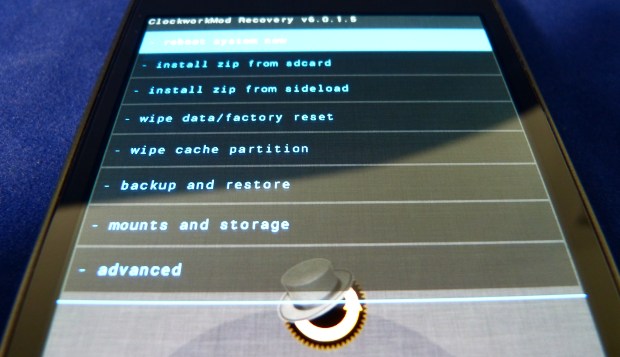
Wenn Sie ein neues installieren Rom ohne sich zu verpflichten wischen, dann bleibt viel „Müll“ übrig altes System, was zu einem instabilen Betrieb des neuen führt. Es kommt zu einer Reihe von Fehlern, Abstürzen und anderen Problemen. Aus diesem Grund wischen immer notwendig.
Schauen wir uns nun an, welches Wischtuch in welchem Fall verwendet werden soll.
Wenn Sie ein neues installieren Custom ROM, aber vorher benutzten sie Lager Firmware, sollten Sie die erste Option verwenden – „ Daten löschen". Dies ist auch beim Wechsel von einer Version zu einer anderen erforderlich, beispielsweise von zu.
Wenn es sich beispielsweise um kleine Updates handelt, bewegen Sie sich von CyanogonMod 9.0 Zu CyanogenMod 9.1 oder installieren, dann müssen Sie sich bewerben " Cache löschen Partition" Und " Löschen Sie den Dalvik-Cache".
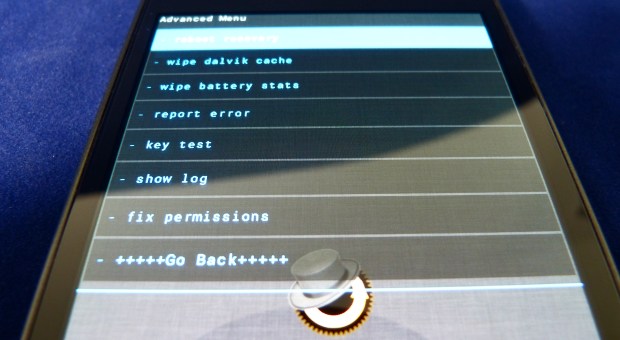
Das ist eigentlich alles. Jetzt wissen Sie das wischen hilft bei der Lösung vieler damit verbundener Probleme benutzerdefinierte ROMs. Sollten nach der Installation viele Fehler im System auftreten, können Sie diese ganz einfach beheben. Wenn wischen hilft nicht, dann müssen Sie die Option „“ im Wiederherstellungsmodus verwenden. Wir hoffen, dass nun Fragen zum Thema geklärt sind wischen oder nicht, Sie werden kein Problem haben.
Bevor Sie lernen, wie man auf Android wischt, müssen Sie das Konzept selbst besser kennenlernen und einige Probleme behandeln. Aus dem Englischen übersetzt bedeutet „wipe“ also „löschen“. Das heißt, es wird in den Werkszustand versetzt, als ob Sie es gerade erst aus der Verpackung genommen hätten. Dies ist ein normaler Formatierungsvorgang, Sie benötigen also keine zusätzliche Formatierung, um ihn abzuschließen. Software oder Kabel, Computer. Sie benötigen lediglich das Gerät selbst. Im Allgemeinen gibt es mehrere Möglichkeiten, ein Tablet oder Smartphone auf Android zu löschen. Betrachten wir jeden einzelnen davon – und dann können Sie entscheiden, welcher für Sie in der aktuellen Situation am besten geeignet ist.
Setzen Sie Ihr Android-Gerät mit Wipe zurück
Wipe sorgt für eine gründliche Reinigung des Android-Geräts und kann in den folgenden Fällen erforderlich sein:
Tücher können in zwei Arten unterteilt werden:
Es gibt mehrere Methoden, daher müssen Sie sich mit allen vertraut machen und dann entscheiden, welche Sie verwenden möchten.
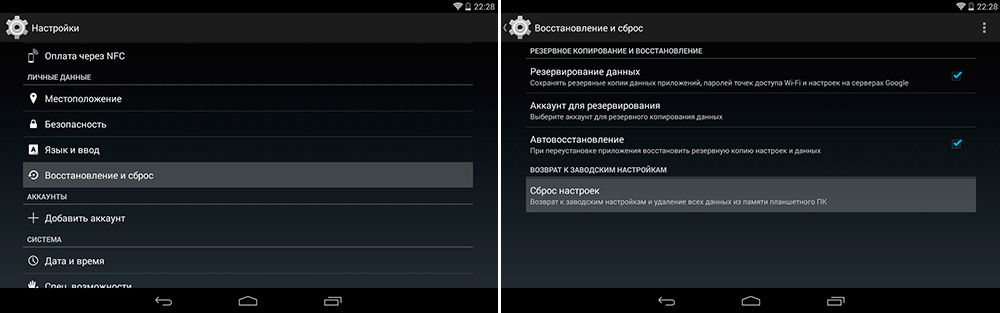
Sie können auf zwei Arten löschen:
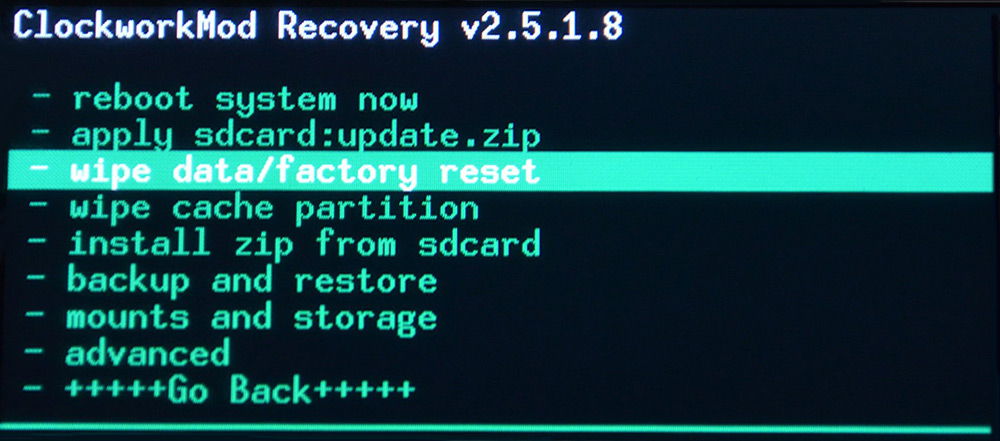
Speisekarte benutzerdefinierte Wiederherstellung hat ähnliche Elemente wie das Standardmodell. Aber es gibt immer noch Unterschiede.
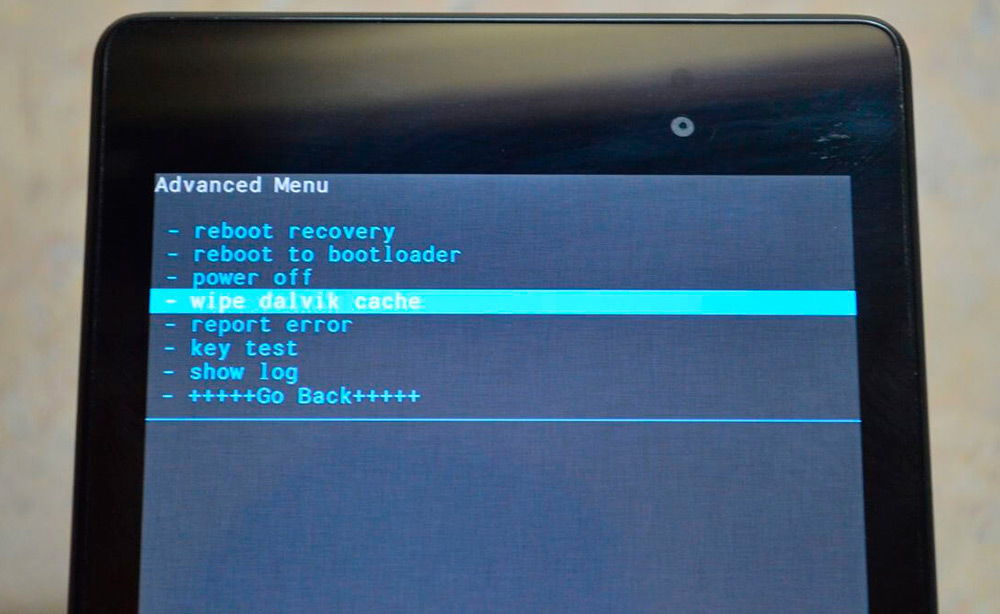
In einigen Texten oder Rezensionen zum Thema und zur Firmware des Geräts heißt es oft, dass nach diesen Schritten Daten gelöscht, Cache gelöscht, Dalvik-Cache gelöscht, Daten formatiert und dergleichen durchgeführt werden müssen. Natürlich wird darüber von Leuten gesprochen, die Linux-Befehle nicht ganz verstehen und nicht kennen. Lassen Sie uns die Situation erklären: Wenn Sie eine Datenlöschung/Werksreset durchführen, wird Ihre Datenpartition, in der sich das Dalvik-Cache-Verzeichnis befindet, gelöscht, außerdem werden Informationen aus dem Cache-Verzeichnis gelöscht. Wir hoffen, dass Ihre Fragen hierzu nun verschwunden sind.
Der nächste sehr beliebte und etwas kontroverse Punkt ist die Frage, was besser zu verwenden ist: Formatieren oder Löschen? Hier ist alles ganz einfach, denn es ist dasselbe! Wenn Sie jedoch immer noch Zweifel haben und diese Aussage nicht glauben, dann lassen Sie uns einen kleinen Check durchführen. Wenn Sie in der Partition /system/xbin oder /system/bin suchen, werden Sie dort nichts finden Binärdatei formatieren, aber nur löschen.
Tablet-Liebhaber haben auch eine Frage zum Abwischen. Dies muss also vor dem Flashen der Firmware erfolgen, da diese möglicherweise eine Funktion enthält automatischer Neustart nach der Installation. Wenn die Firmware Dokumente und Dateien in das Datenverzeichnis geschrieben hat, sollten Sie das Verhalten des Betriebssystems überprüfen. Wenn es nicht geladen wird, löschen Sie die Daten.
Sie haben also gelernt, was Wipe auf Android ist und wie man es macht. Unter anderem haben wir uns kennengelernt unter Verwendung vorhandener Methoden zurückgesetzt und auch Antworten auf häufig gestellte Fragen sowohl von normalen als auch von fortgeschrittenen Benutzern gefunden.
Android ist heute das beliebteste Betriebssystem. Dieses System sehr einfach zu bedienen, zugänglich und bequem. Dank Android können Sie verschiedene Programme und Anwendungen im Internet nutzen. Das macht das Leben eines Menschen abwechslungsreicher und interessanter und hilft oft auch bei der Arbeit. Besitzer mobiler Geräte, die diese sehr aktiv nutzen und ständig etwas herunterladen, können früher oder später auf das Problem stoßen, dass der Speicher auf dem Telefon und auf dem Flash-Laufwerk erschöpft ist. Aus diesem Grund sind Störungen im Betrieb des Telefons aufgetreten Es kommt vor, dass das Telefon einfriert und nicht sofort die Aktionen ausführt, die der Besitzer von ihm verlangt.
Um verschiedene Schwierigkeiten beim Betrieb des Telefons zu überwinden, wendet sich der Besitzer häufig an private Eigentümer. Servicezentren und entsprechende Dienste, die versprechen, Fehler im Betrieb zu beheben Mobilgerät. Diese Dienste kosten viel Geld und das Ergebnis wird nicht unbedingt gut sein. Für dieses Verfahren muss nicht nur Geld, sondern auch Zeit aufgewendet werden. Wenn die Mechaniker versagen, besteht der nächste Schritt darin, sich an ein anderes Zentrum zu wenden, was möglicherweise ebenfalls kein gutes Ende nimmt.
Um kein Geld für die Reparatur Ihres Mobilgeräts auszugeben, können Sie versuchen, die bei der Bedienung aufgetretenen Fehler selbst herauszufinden. Dazu benötigen Sie einen Internetzugang und Freizeit. Im Android-Betriebssystem gibt es das Konzept „Wipe“, übersetzt bedeutet es „Wischen“. Nachdem Sie eine Reihe bestimmter Aktionen ausgeführt haben, können Sie die Einstellungen auf Ihrem Mobilgerät zurücksetzen. Sie können einen teilweisen „Wipe“ oder einen vollständigen „Wipe“ durchführen. Bei einem teilweisen „Wipe“ wird nur ein bestimmter Ordner gelöscht, während bei einem vollständigen „Wipe“ alle Daten in der Partition vollständig formatiert werden. Um die Formatierung durchzuführen, können Sie zwei Methoden verwenden. 1. Normaler Start über das Wiederherstellungsmenü; 2. Laden Sie es aus dem Einstellungsmenü.
Die zweite Methode ist recht einfach. Sie müssen zum Menü „Einstellungen“ gehen und dort „Sichern und Zurücksetzen“ finden. Als nächstes sollte sich ein Untermenü öffnen, in dem sich eine Zeile „Auf Werkseinstellungen zurücksetzen“ befindet und Sie dann auf „Einstellungen zurücksetzen“ klicken. Hier ist auch der Punkt „SD-Karte löschen“ vorhanden, mit dem der Benutzer auf Wunsch die Liste löschen kann installierte Programme. Diese Programme werden sowohl vom Mobilgerät als auch vom Flash-Laufwerk gelöscht.
Die erste Methode ist komplexer. Dabei werden verschiedene Daten aus Recovery gelöscht. Sie können „Daten löschen/Werkseinstellungen zurücksetzen“ verwenden, um Daten aus Abschnitten wie Daten und Cache zu löschen. Wenn Sie die erste Formatierungsmethode verwenden, werden Videos, Bilder und Musik gespeichert, aber absolut alle Programme sowie deren Ordner werden gelöscht. Die erste Methode ist sehr praktisch, wenn im Android-System Fehler vorliegen, die eine fruchtbare Arbeit beeinträchtigen. „Dalvik-Cache löschen“ wird verwendet, wenn beim Arbeiten mit verschiedenen Programmen Probleme auftreten. „Dalvik-Cache löschen“ wird verwendet, wenn Sie möchten, dass Programme mit vielen verschiedenen Daten im System verbleiben. Um alles Unnötige effektiv vom Android-System zu entfernen, können Sie „Daten löschen/Werkseinstellungen zurücksetzen“ verwenden. Über das Reittier- und Aufbewahrungsmenü können Sie sich bewerben zusätzliche Möglichkeiten Formatierung. Mit Mounts und Storage können Sie jede Partition des Android-Betriebssystems zurücksetzen.
Wenn der Besitzer eines Mobilgeräts nicht in der Lage ist, das Löschen selbst durchzuführen, ist es ratsamer, sich an einen Fachmann zu wenden. Wenn Sie unabhängig und falsch Änderungen an einem der Android-Abschnitte vornehmen, kann dies die Leistung des Mobilgeräts weiter verschlechtern. Fachleute können die Bedienung eines Smartphones oder Telefons effizienter korrigieren, wodurch verschiedene Downloads von Programmen und Anwendungen über das Internet korrekt und fehlerfrei durchgeführt werden können.
Es kommt oft vor, dass sich ein Benutzer beim Spielen auf einem Server in einem kooperativen Spiel anmeldet und nicht versteht, was mit seinem Konto passiert ist und wohin alles gegangen ist: Level, Geld, Eigentum – alles. Die Verwaltung erklärt dies folgendermaßen: in einem einfachen Wort- abwischen. Was ist also ein Wipe-Server? Damit muss man sich befassen.
Viele Benutzer von Computergeräten haben ständig Fragen, und heute wird eine davon besprochen – das Löschen. Um zu klären, was ein Wipe ist, müssen Sie das Konzept der „Datenbank“ verstehen. Und genau diese Datei auf dem Hauptserver ist vollständig für alle Informationen verantwortlich, die übertragen, geändert, gespeichert und alle anderen Aktionen ausgeführt werden. Es wird normalerweise auf dem PC oder Server gespeichert, von dem aus die Übertragung erfolgt. Was ist also ein Wipe-Server? Das vollständiger Reset Datenbank, ohne jeglichen Hinweis auf die Beibehaltung aller vorherigen Informationen. Das heißt, das ganze Spiel beginnt von vorne und es ist unwahrscheinlich, dass alles wieder so wird, wie es war.
SA-MP ist eine Multiplayer-Anwendung, die zum Spielen auf GTA entwickelt wurde San Andreas, allerdings mit einem Online-Modus, in dem der Teilnehmer in die Rolle eines Banditen oder Gesetzeshüters schlüpfen kann. Die Daten jedes registrierten Spielers werden in der Datenbank gespeichert und alles, was zu ihm gehört (Level, Geld, Skin, Auto, Haus), wird in der Datenbank erfasst. Das Löschen auf einem Server ist keine Seltenheit. Warum passiert das? Benutzer registrieren ihre Konten schon seit langem und jedes neue wird der Datenbank eines separaten Servers hinzugefügt. Viele Spieler (fast jeder) registrieren mehr als ein Konto, und es ist sehr schwierig, dies nachzuverfolgen, was in gewissem Maße die Datenbank verstopft. Seine Größe erreicht einen kritischen Wert und die Dnimmt deutlich ab. Beispiel: Ein Teilnehmer tätigt einen Kauf, indem er einen bestimmten Geldbetrag ausgibt. Nach einer Minute verlässt er den Server, aber aufgrund der Überlastung merkt sich die Datenbank nur, dass er den Server verlassen hat, da diese Aktion einfacher zu verarbeiten ist. Wenn sich der Spieler das nächste Mal anmeldet, sieht er auf seinem Konto genau den Geldbetrag, den er übrig hatte, + den Preis der Immobilie, die er gekauft hat (mit anderen Worten, den Geldbetrag vor dem Kauf). Zuerst wird er natürlich glücklich sein, aber das Glück wird nur von kurzer Dauer sein: Er wird erkennen, dass es auch kein Eigentum gibt – das Konto ist einfach nicht gespeichert. MIT gute Grundlagen Daten zufolge passiert dies selten, aber das eigentliche Wesen des Spiels in SA-MP geht manchmal verloren, denn welchen Anreiz gibt es zu spielen, wenn einer der Spieler bereits ein Konto mit Level 70+ hat? Es ist viel interessanter, wenn alle von Anfang an auf Augenhöhe sind (Wipes nehmen online normalerweise um 20–30 % zu, aber das dauert buchstäblich 1–2 Wochen, dann kehrt alles an seinen vorherigen Platz zurück). 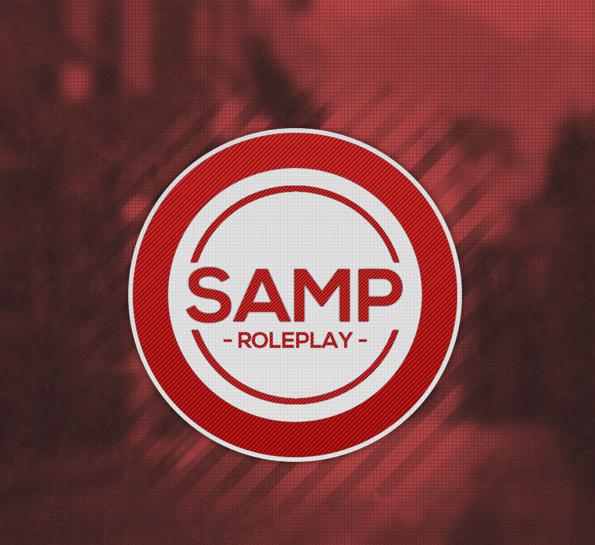
Jeder Smartphone-Besitzer hat bei der Reaktion auf vom Benutzer empfangene Befehle Probleme mit der Funktionalität und Leistung. Oftmals verärgert dies die Benutzer einfach: Es ist äußerst unangenehm, wenn Ihr Telefon, für das viel Geld bezahlt wurde, ernsthafte Störungen aufweist und „seiner Überzeugung nachgibt“. Viele machen den Hersteller für alles verantwortlich und sprechen von der geringen Qualität des Geräts, aber nur wenige glauben, dass er der Urheber dieser Veranstaltung ist. Lange Zeit lädt der Besitzer eines Smartphones regelmäßig etwas herunter, installiert es und löscht es dann. Aber wie hoch ist der Prozentsatz derjenigen, die überhaupt die Bedeutung des Wortes „Cache“ verstehen? Genau dieser Cache ist Müll, der sich auf dem Telefon ansammelt, eine „Tasche“, in der der Browserverlauf oder das nächste von PlayMarket heruntergeladene Spiel gespeichert wird. Richtig, alle diese Dateien werden zwischengespeichert, komprimiert und separat gespeichert, um verlorene Informationen wiederherstellen zu können. Durch das Löschen des Programms, das diesen Cache besitzt, belässt der Benutzer ihn jedoch auf seinem Telefon und verstopft den Speicher. Nachdem ich dies angesammelt habe unnötiges Telefon Informationen, der Speicher wird nach und nach voll und das Telefon verliert Funktionspunkte. 
Was sind Wipes (Android)? Es stellt sich heraus, dass sie nützlich sein können. Als vorbeugende Maßnahme empfehlen die Entwickler allen Besitzern Mobiltelefone Bereinigen Sie es bei Android regelmäßig, um ein Verstopfen mit unnötiger virtueller Schlacke zu vermeiden. Es gibt genau drei Arten des Löschens: Zurücksetzen auf Werkseinstellungen, Cache-Partition, Dalvik-Cache. Bei jedem Reset wird ein Teil des Speichers in verschiedenen Teilen gelöscht.
Bereinigt das gesamte Telefon und setzt alle Benutzereinstellungen auf die Werkseinstellungen zurück.
Cache-Partition – erstellt einen vollständigen Satz verwendeter Anwendungen auf dem Telefon, die persönlichen Daten des Benutzers werden jedoch nicht beeinträchtigt.
Dalvik-Cache – löscht den Cache der auf dem Telefon enthaltenen Anwendungen, sodass Benutzeranwendungen nicht beeinträchtigt werden.

Wenn Sie sich für das Löschen auf Android interessieren, müssen Sie nur zu den Einstellungen gehen und eine Funktion namens „Wiederherstellen und Zurücksetzen“ finden. Wenn Sie darauf klicken und alle Bedingungen akzeptieren, wird das Telefon schnell auf die Werkseinstellungen zurückgesetzt und vollständig von Software Dritter befreit. Andere Löscharten können nur im benutzerdefinierten Menü durchgeführt werden, hierfür sind jedoch bestimmte Computerkenntnisse erforderlich.

Allerdings VIP nützliche Funktion für jeden Informationssystem, aber um es nutzen zu können, sind überdurchschnittliche Computerkenntnisse erforderlich. Nur dann wird das nächste Löschen des Speichers zu etwas wirklich Nützlichem und beschleunigt die Leistung des Geräts, an das die Datenbank selbst gebunden ist. Aber es ist natürlich besser, sich an Spezialisten zu wenden, die das Problem global lösen und vielleicht etwas Besseres empfehlen können, oder die diesen schwierigen Eingriff selbst durchführen.
In diesem Artikel wird der Vorgang zum Zurücksetzen der Einstellungen im Operationssaal ausführlich beschrieben. Android-System, in dem alle Optionen und ihre Nuancen ausführlich beschrieben werden.
Warum ist ein Werksreset notwendig?
Nach dem Zurücksetzen der Einstellungen wird das Android-Gerät vollständig von vom Benutzer vorinstallierten Programmen befreit. Dieser Prozess kann folgende Probleme lösen:
● Fehlbedienung und Auftreten von Systemfehler
● Das Auftreten von Störungen nach dem Empfang Root-Rechte
● Probleme nach dem Flashen, nämlich beim Übergang von der Original-Firmware zur benutzerdefinierten Firmware
● Schlechte Leistung nach dem Betriebssystem-Update
● Zum Löschen persönlicher Daten beim Verkauf des Geräts
Das Zurücksetzen der Einstellungen im Android-System wird als Wipe bezeichnet, was aus dem Englischen übersetzt „Wischen, Wischen“ bedeutet. Viele Menschen kennen einen ähnlichen Begriff namens Formatierung. Tatsächlich handelt es sich um denselben Prozess.
Arten von Hard-Resets
Das Zurücksetzen der Einstellungen im Android-Betriebssystem kann in zwei Arten unterteilt werden – vollständig und teilweise. Der erste löscht alle Daten und Programme auf dem Gerät oder ausgewählten Partitionen. Mit der zweiten Möglichkeit können Sie ein bestimmtes Verzeichnis, also einen Ordner, löschen.
Modi, in denen Sie den Löschvorgang auf Android durchführen können
● Einstellungsmenü
●Menü Erholung
●Menü Bootloader. Es ist notwendig, Mittel einzusetzen Fastboot
● Verwendung einer Hardware-Reset-Taste, sofern von den Entwicklern bereitgestellt
Option eins: Einstellungsmenü
Gehen Sie zum Einstellungsmenü und dann zur Option Sichern und Zurücksetzen. Anschließend können Sie das Kontrollkästchen SD-Karte löschen aktivieren, wodurch die auf der Speicherkarte gespeicherten Daten, einschließlich aller Programme und Dateien, gelöscht werden. Die im Telefonspeicher gespeicherten Informationen werden ebenfalls gelöscht.
Option zwei: Hardware-Taste
Um einen Reset durchzuführen, nehmen Sie eine dünne Büroklammer oder einen ähnlichen Gegenstand. Halten Sie die Reset-Taste mit einer Büroklammer 15 bis 30 Sekunden lang gedrückt. Die Einstellungen werden auf die Werkseinstellungen zurückgesetzt.
Option drei: Wiederherstellungsmenü
Bevor Sie mit der Beschreibung fortfahren, denken Sie daran, wie Sie zum Wiederherstellungsmenü gelangen. Schalten Sie dazu das Gerät aus und halten Sie dann die Home-Taste und die Lauter-Taste gleichzeitig mit der Power-Taste gedrückt. An verschiedene Geräte Es kann zu unterschiedlichen Tastenkombinationen kommen. Das Navigieren durch alle Menüs erfolgt durch Verringern und Erhöhen der Lautstärke sowie durch Auswählen der einen oder anderen Aktion mit der Ein-/Aus-Taste. Sie können auch verwenden persönlicher Computer und ein Programm, das für alle Geräte universell ist. Aber zunächst lohnt es sich.
Nun geht es darum, sich durch die Wiederherstellung selbst zu löschen. Ausführen vollständiger Reset Einstellungen können sowohl über das Standardmenü als auch über das benutzerdefinierte Menü vorgenommen werden. Der Vorteil dieser Aktion über das Wiederherstellungsmenü besteht darin, dass die Optionen flexibler sind als im Einstellungsmenü.
Standardmäßig sind zwei Arten des Zurücksetzens verfügbar.
Daten löschen/Werksreset durchführen- löscht alle in Partitionen gespeicherten Daten DATEN und CACHE, wird auch der Ordner gelöscht, in dem sich die Programmdaten befinden. Bei dieser Methode werden alle Ihre Anwendungen und deren Stammverzeichnisse sowie persönliche Einstellungen dauerhaft gelöscht, Mediendateien, also Bilder, Videos und Musik, bleiben jedoch erhalten.
Cache löschen- Vorübergehende Informationen über die Funktionsweise von Programmen und Anwendungen werden gelöscht. Diese Methode ist erforderlich, wenn Systemstörungen auftreten.
Hat ähnliche Punkte. Wenn auf Ihrem Gerät Probleme mit Programmen auftreten, wird empfohlen, es zu versuchen DALVIK-CACHE LÖSCHEN. Diese Aktion im erweiterten Menü verfügbar. Nach der Anwendung werden nicht alle Programme und Daten gelöscht.
Wenn nichts hilft und Ihr Gerät immer noch von Problemen geplagt wird, sollten Sie es tun Daten löschen/Werkseinstellungen zurücksetzen. Das benutzerdefinierte Wiederherstellungsmenü bietet einige zusätzliche Funktionen. Um darauf zuzugreifen, müssen Sie zum Menü gehen HALTERUNGEN UND LAGERUNG. Es gibt eine Funktion, mit der Sie jede Partition des Systems löschen können.
Die unten bereitgestellten Informationen helfen allen, die etwas mehr über Wipe erfahren möchten.
Nicht wahr
Im Internet, insbesondere auf Android-Websites, gibt es häufig Anleitungen zum Flashen von Firmware und zum Erhalten von Root-Rechten. Diese Anweisungen besagen, dass Sie die Einstellungen zurücksetzen sollten, und beschreiben dies wie folgt: Daten löschen, Cache löschen, Dalvik-Cache löschen, Daten formatieren.
All dies ist falsch, da die Leute nicht die gesamte Struktur des Wiederherstellungsmenüs verstehen und die Dateistruktur des Android-Systems nicht kennen.
Indem man es tut Daten löschen/Werksreset durchführen Der Datenabschnitt, in dem das Dalvik-Cache-Verzeichnis gespeichert ist, wird gelöscht. Das heißt, einige Manipulationen sind unnötig. Es ist zu bedenken, dass die Begriffe „Wipe“ und „Format“ dasselbe Konzept implizieren. Der springende Punkt ist, dass diese Aussage im Abschnitt überprüft werden kann system/xbin wo Sie keine Dateien finden Format, aber suchen Sie einfach die Datei wischen.
Viele Benutzer fragen sich, wann sie die Einstellungen zurücksetzen müssen – vor dem Flashen des Geräts oder danach? Die Antwort liegt auf der Hand: Es ist am besten, die Daten vorher zu löschen, da viele Firmwares über eine integrierte Funktion verfügen, um das System nach der Installation automatisch neu zu starten. Für den Fall, dass die Firmware im Abschnitt ausgefüllt wurde Datei Beim Löschen müssen Sie darauf achten, wie das System nach dem Booten funktioniert. Wenn es fehlerhaft ist, führen Sie „wipe data“ aus.
Ein wenig über andere Feinheiten beim Zurücksetzen auf die Werkseinstellungen unter Android
Basierend auf den Beobachtungen vieler Experten wurde deutlich, dass es sich bei einer Funktion der beliebten benutzerdefinierten Firmware CYanogenMod um ein Skript handelt, das Teil des Installationsprozesses über das Wiederherstellungsmenü ist. Dieses Skript sichert zunächst die Systemdateien und stellt sie nach Abschluss des Flashens wieder her. Daher können manchmal Fehler auftreten. Wenn Sie sich daher für die Verwendung der CyanogenMod-Firmware entscheiden und auch eine Vorstellung davon haben, was ein Updater-Skript ist und dass es das Skript enthält, das diese Sicherung durchführt, sollten Sie vor dem Starten des Firmware-Prozesses eine Systemformatierung durchführen. Das ist alles.
| In Verbindung stehende Artikel: | |
|
So entfernen Sie Viren von Ihrem Computer, wenn das Antivirenprogramm sie nicht erkennt
Das Problem der Sicherheit mobiler Geräte ist eines der dringendsten ... So wählen Sie einen Benutzernamen auf Twitter aus. Twitter-Name für Mädchen auf Englisch
Nach der Registrierung werden Sie aufgefordert, mehrere schreibende Personen auszuwählen... Präsentation zum Thema „Paint-Grafikeditor“
Diese Lektion richtet sich an diejenigen, die sich mit der Arbeit eines Grafikers vertraut machen möchten... | |